SyncTrayzor是款针对文件打造的管理和同步工具。SyncTrayzor官方版支持多种操作系统,包括Windows、macOS和Linux,可在不同设备之间同步文件和文件夹。SyncTrayzor可以让用户通过远程网络对本地计算机的文件进行同步,整个文件传输的方式都是经过加密传输的。


SyncTrayzor
官方版 v1.1.9.0人工检测,安全无毒
30.50MB
简体
WinAll
桌面软件
122次
2023-12-09
35
软件介绍
SyncTrayzor是款针对文件打造的管理和同步工具。SyncTrayzor官方版支持多种操作系统,包括Windows、macOS和Linux,可在不同设备之间同步文件和文件夹。SyncTrayzor可以让用户通过远程网络对本地计算机的文件进行同步,整个文件传输的方式都是经过加密传输的。

软件特色
1、SyncTrayzor自带一个内置的web浏览器,所以不需要打开外部浏览器。
2、在登录的时候选择开始,不需要设置Syncthing作为服务。
3、可以随时看到自己的文件夹的变化,所以用户不需要时刻检查;
4、Syncthing自行调查用户的文件夹,以查看是否有任何文件发生了变化。
5、SyncTrayzor将关注文件夹的变化,有任何变化时Syncthing会随时提醒用户。
6、托盘图标的出现表明文件正在同步。
7、文件夹分享成功后会弹出已完成同步的消息托盘。
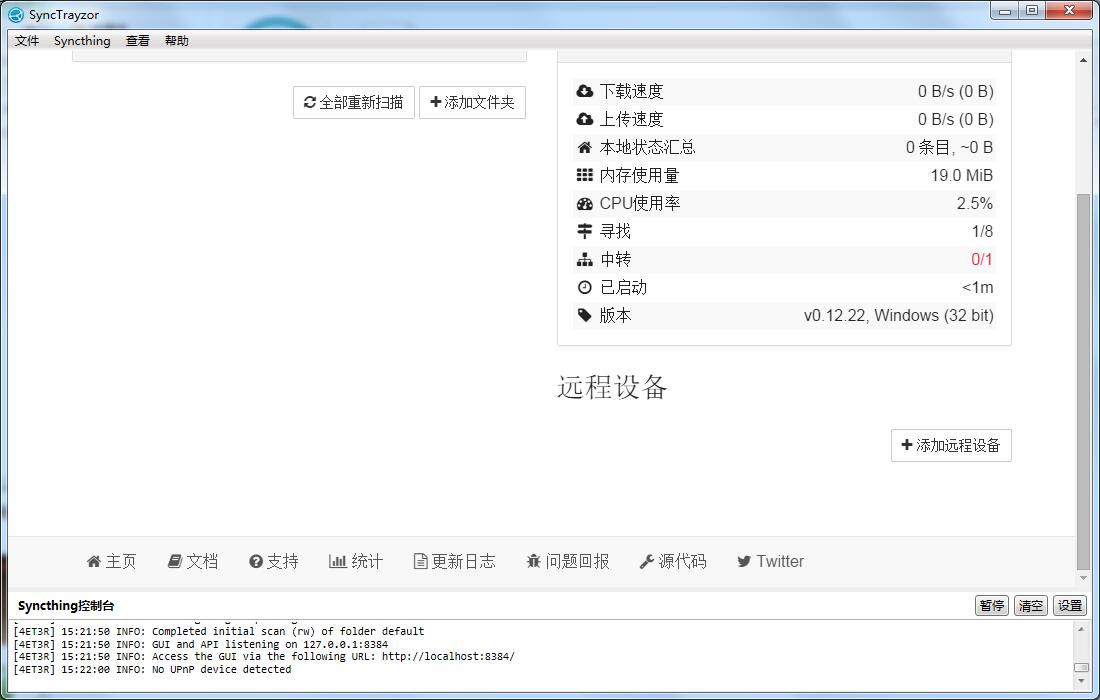
软件功能
1、图形化界面:
提供了直观、友好的图形化界面,轻松管理和配置Syncthing。无需通过命令行来进行操作,而是通过简单的点击和拖拽来完成文件同步和设置。
2、自动启动和后台运行:
可在系统启动时自动启动,并以后台运行的方式进行文件同步。这意味无需手动启动和运行,而是能始终保持文件同步的状态,节省了大量时间,提高工作效率。
3、实时同步和增量更新:
使用同步算法来实现实时同步和增量更新。当文件发生变化时,会自动检测并进行相应的同步操作,确保文件的最新版本在各个设备之间保持一致。
4、安全和隐私保护:
采用了端到端加密的方式来保护文件的安全和隐私。文件在传输和存储过程中都会进行加密,严格保证了只有授权的设备可以访问和同步文件。
5、多设备支持:
支持多个设备之间的文件同步,包括电脑、手机和平板等。能够在不同设备上安装和配置这款应用,并通过Syncthing进行文件的自动同步。

使用方法
1、下载解压软件,完成解压之后启动软件即可使用。
2、进入软件之后点击“添加文件夹”创建共享文件。
3、编辑文件夹标识,文件夹的别名,必须在所有设备上保持一致。
4、文件夹在本地的路径,如果不存在,则会被创建。
5、编辑扫描的间隔时间,以秒为单位,默认是60秒扫描一次,设置最低的空闲空间。
6、在其它设备中对该文件夹内文件的修改并不会被同步到本机,但是在本机上对其的修改,则会被同步到其它设备中。
7、完成之后点击保存按钮,创建共享文件成功。
8、下拉页面,点击添加远程设备。
9、按照软件的提示添加相关的设备信息,如设备名称,地址,以及压缩方式。
10、在右上角的操作菜单中,您可以对软件进行设置,使用高级设置等。
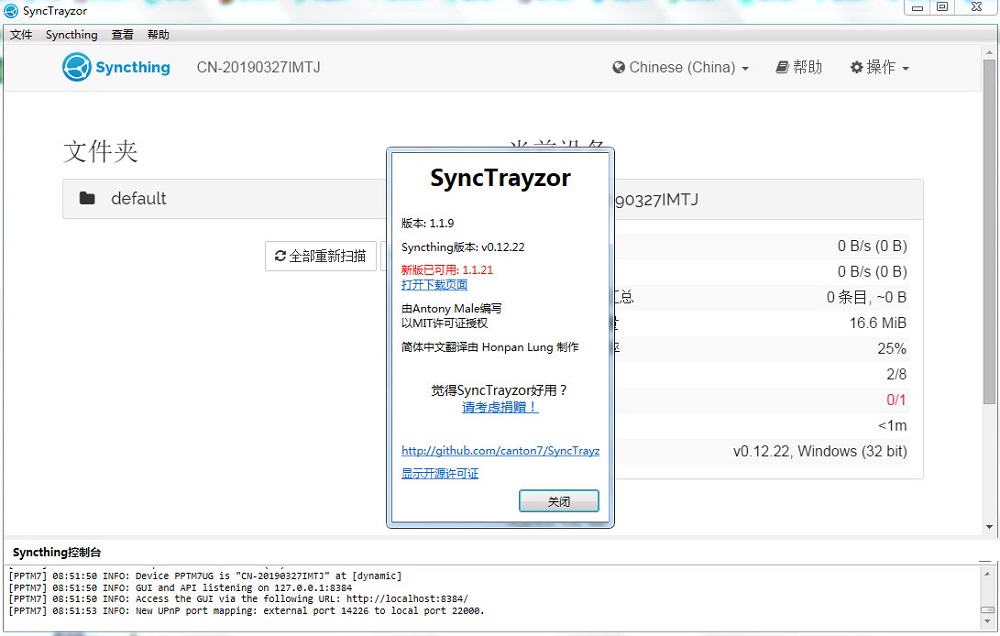
更新日志
1、设备断开连接后文件还可以同步。
2、当一个连接丢失指数却已经开始发送时,Syncthing不再崩溃。
3、在临时索引数据库中创建(配置)目录,而不是系统临时目录。
小编寄语
作为一款简单易上手的桌面软件,SyncTrayzor一直被用户广泛使用。飞速下载小编还为大家提供了其他几款桌面软件的下载途径,如GestureSign,RdClient,在线秒表计时器,希望这些软件可以帮大家解决问题。

一键管理桌面
2010.5.4.001 / 120MB
3.2W 8.5K 2024-07-10
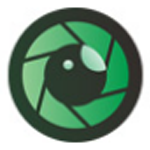
免费的护眼软件
官方版v1.0.0.1 / 120MB
2.7W 2.0W 2025-03-11

天气变化一目了然
官方版 v2.2.1.1 / 120MB
9.9K 497 2025-06-16

时间计算和提醒工具
官方版1.0.5.160 / 120MB
8.2K 410 2025-01-27

桌面时钟工具
v4.8.2 / 120MB
8.0K 1.8W 2024-07-10
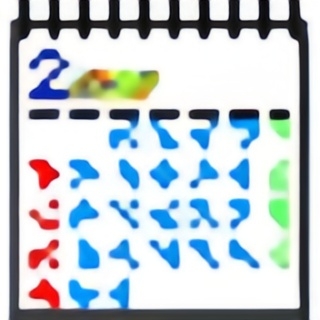
日期计算工具
最新版 v1.2.6 / 120MB
3.7K 338 2024-07-05

顶级桌面动态壁纸
v1.0.401 / 120MB
2.6K 131 2023-12-07

桌面动态壁纸美化软件
官方版v2024.11.28.6 / 120MB
2.2K 110 2024-12-27

非常好用的桌面美化软件
免费版v9.0 / 120MB
1.5K 77 2025-03-28

独特的壁纸工具
v3.1125.2730.1111 / 120MB
1.4K 78 2025-11-24